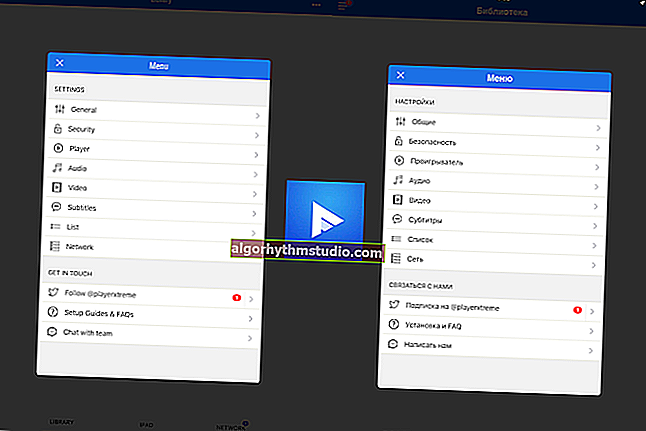Les ports USB ne fonctionnent pas, que dois-je faire?
 Bonjour.
Bonjour.
L'un des problèmes plutôt courants sur les PC et les ordinateurs portables est la déconnexion soudaine des ports USB (c'est-à-dire que tout semblait aller bien il y a quelques jours - mais maintenant, l'ordinateur ne voit tout simplement pas le périphérique connecté).
À propos, en plus de la simple invisibilité, des erreurs de la forme: "Périphérique USB non reconnu", "Un périphérique inconnu est connecté à USB", etc. peuvent commencer à apparaître.
Eh bien, sans USB (pas à moi de vous le dire) - ni là, ni ici, car cette interface est l'une des plus demandées aujourd'hui, presque tous les équipements périphériques (clavier, scanner, imprimante, etc.) y sont connectés ...
En fait, dans cet article, j'ai partagé plusieurs recommandations qui, dans la plupart des cas, aideront à résoudre ce problème (bien sûr, dans les cas où le matériel de l'appareil est en ordre). Si le contrôleur est en panne ou s'il y a une fourrure. dommage - ici, sauf pour l'atelier (avec un fer à souder) et le remplacement de la pièce endommagée, personne ne vous aidera.
Et donc, passons aux choses sérieuses ...
*
Si les ports USB cessent de fonctionner: premières étapes
Précisez si le câble est intact et si l'appareil connecté lui-même fonctionne
Je commence beaucoup de mes articles avec les conseils les plus simples et les plus évidents, et celui-ci ne fera pas exception.
1) Si c'est la première fois que vous rencontrez un problème, essayez simplement de redémarrer votre ordinateur (ceci est particulièrement vrai s'il était auparavant en mode «veille» ou «hibernation»). Les erreurs liées aux pilotes, à la détection de périphériques, etc. sont souvent éliminées de manière aussi simple ...
2) Vérifiez si le câble (s'il est utilisé) est intact avec lequel vous connectez l'appareil. Souvent, en raison de torsions, si elles ne sont pas utilisées avec précaution, les veines de cuivre à l'intérieur du câble peuvent être endommagées (il est recommandé de le vérifier sur un autre appareil).

Câble plié (tordu)
3) Vérifiez si l'appareil connecté est en ordre (s'il est en panne).
4) Si vous connectez un périphérique à USB sur le panneau avant de l'unité centrale, essayez d'utiliser les ports sur le panneau arrière (souvent, le panneau avant n'est pas connecté ou il fonctionne mal). En général, excluez tous les «adaptateurs» entre le port USB et l'appareil (en quelque sorte, certains ports du clavier, les répartiteurs, les stations d'accueil, etc.).

Les ports USB avant ne sont souvent pas connectés du tout ...
5) Au fait, si vous ne pouvez pas utiliser le clavier à cause des ports USB, essayez de le connecter aux ports PS2 (si disponibles ...). Même un clavier USB peut y être connecté à l'aide d'un petit adaptateur (disponible dans de nombreux magasins d'informatique).

Adaptateur USB vers PS / 2
Réinitialiser les paramètres du BIOS
Le deuxième point auquel je recommande de prêter attention est les paramètres du BIOS. Le fait est que dans un certain nombre de versions de BIOS, vous pouvez désactiver le fonctionnement USB (complètement!).
Habituellement, le paramètre responsable du fonctionnement USB est appelé «USB Controller» , et pour que les ports fonctionnent, il doit être en mode «Enabled» (c'est-à-dire activé). Voir l'exemple dans la capture d'écran ci-dessous.
Aider!
Comment entrer dans le BIOS et modifier ses paramètres: //ocomp.info/kak-voyti-v-bios.html

Les ports USB sont-ils activés dans le BIOS
À propos, si vous ne trouvez pas ce paramètre, vous pouvez simplement réinitialiser les paramètres BIOS / UEFI aux paramètres par défaut (d'usine) - les ports USB devraient y fonctionner. Comment faire cela sera expliqué dans l'article, dont le lien est donné ci-dessous.
Aider!
Comment réinitialiser les paramètres du BIOS - //ocomp.info/kak-sbrosit-nastroyki-bios.html
Recherchez le pilote du contrôleur USB
Pour cela, nous avons besoin d'un gestionnaire de périphériques.
1) Pour l'ouvrir - appuyez sur Win + R, et dans la fenêtre qui apparaît, entrez la commande devmgmt.msc .

Démarrez le Gestionnaire de périphériques - devmgmt.msc
Ensuite, faites attention à savoir si vous avez des périphériques avec des points d'exclamation en jaune (cela indique qu'il n'y a pas de pilotes dans le système). En règle générale, ces périphériques se trouvent dans l' onglet "Autres périphériques" .

À quoi ressemblera l'appareil dans le gestionnaire de tâches pour lequel il n'y a pas de pilote
Cliquez ensuite sur le bouton "Mettre à jour la configuration matérielle" (une sorte d'analogue du redémarrage du PC).
Pour la mise à jour automatique du pilote: //ocomp.info/update-drivers.html#i

Mettre à jour la configuration matérielle
2) S'il n'y a pas d'appareils avec des marques jaunes d'exclamation dans le gestionnaire, je recommande de vérifier davantage s'il y a eu des mises à jour. Il est pratique de le faire en utilisant Driver Booster (l'utilitaire trouvera automatiquement les pilotes pour vos contrôleurs, voir l'écran ci-dessous).

Driver Booster - recherche de pilotes
Si les pilotes sont trouvés, cochez les cases des périphériques requis et mettez-les à jour.
3) Dans certains cas, il est possible de "faire" fonctionner les ports USB en supprimant leur pilote dans le gestionnaire de périphériques.
Important! Lorsque vous supprimez des contrôleurs du Gestionnaire de périphériques, toutes les clés USB (y compris le clavier et la souris) peuvent cesser de fonctionner pour vous. Après le redémarrage - le système d'exploitation Windows 7/8/10 moderne les installera automatiquement.
Le processus en lui-même est assez simple: vous devez ouvrir l'onglet "Contrôleurs USB" , faire un clic droit sur chacun d'eux et sélectionner "Supprimer le périphérique" dans le menu . (à ne pas confondre avec "Désactiver"!)

Supprimer l'appareil
Interdire d'éteindre le contrôleur pour économiser de l'énergie
Parfois, en raison de l'économie d'énergie incluse (cela s'applique davantage aux ordinateurs portables), l'appareil éteint le contrôleur USB et ne le «rallume» pas. Bien sûr, après avoir redémarré l'ordinateur, tout fonctionne, mais après un certain temps, cela peut se reproduire ...
Pour résoudre ce problème, vous devez utiliser les paramètres d'alimentation: appuyez sur Win + R et utilisez la commande powercfg.cpl (un moyen universel d'ouvrir la partition d'alimentation).
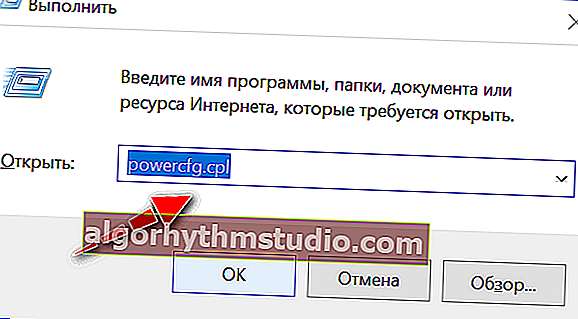
powercfg.cpl - ouvrir les paramètres d'alimentation
Ensuite, ouvrez le plan d'alimentation actuel et suivez le lien pour en modifier d'autres. réglages.

Modifier ajouter. paramètres de puissance
Ensuite, dans les options USB, désactivez la désactivation temporaire des ports. Oui, cela peut réduire légèrement la durée de vie de la batterie de l'ordinateur portable, mais seulement légèrement - 2-3% ...

Interdit de désactiver temporairement le port USB
De plus, dans le gestionnaire de périphériques, vous devez ouvrir la section avec les contrôleurs USB, ouvrir les propriétés de chacun d'eux une par une, et dans l'onglet "Gestion de l'alimentation", supprimer l'autorisation de désactivation (exemple ci-dessous).

Autoriser cet appareil à s'éteindre pour économiser de l'énergie
Corriger les paramètres dans le registre système
Remarque: lorsque vous travaillez dans le registre système, soyez prudent. Certaines modifications peuvent entraîner l'échec du démarrage du système d'exploitation Windows.
1) Tout d'abord, vous devez ouvrir l'éditeur de registre: pour ce faire, appuyez sur Win + R et entrez la commande regedit .

regedit - ouvrez l'éditeur de registre
2) Ensuite, vous devez trouver la branche:
Ordinateur \ HKEY_LOCAL_MACHINE \ SYSTEM \ CurrentControlSet \ Control \ Class \ {36fc9e60-c465-11cf-8056-444553540000}
et supprimez-y les paramètres "LowerFilters" et "UpperFilters" (bien sûr, s'ils y sont présents).
3) Redémarrez l'ordinateur et vérifiez que les ports fonctionnent.
Si le port USB «tombe» constamment (toutes les 30 à 40 secondes)
Un autre problème courant ... Le problème le plus courant se produit lors de la connexion de plusieurs périphériques à l'USB à l'aide d'un séparateur ou d'un disque dur externe.
Le problème, généralement dans ce cas, réside dans une alimentation électrique insuffisante - par conséquent, après un court laps de temps, l'appareil devient invisible (soit complètement, soit après quelques secondes, il recommence à fonctionner).
Pour résoudre ce problème, les éléments suivants peuvent être recommandés:
- si vous connectez l'appareil à USB 2.0, essayez le port USB 3.0 (le fait est que leur intensité actuelle est différente: 500 mA pour USB 2.0 et 900 mA pour la version 3.0);
- si vous utilisez différents adaptateurs (pour connecter plusieurs appareils à un USB) - je recommande de les remplacer par un concentrateur USB avec une alimentation supplémentaire;

Hub USB alimenté
- si nous parlons d'un lecteur externe, essayez d'utiliser soit le hub suggéré ci-dessus, soit un cordon en Y (cela vous permet de connecter un lecteur directement à 2 ports!).

Cordon USB en Y pour connecter un disque dur externe
*
C'est tout pour le moment. Les modules complémentaires sont toujours les bienvenus ...
Bon travail!
✌